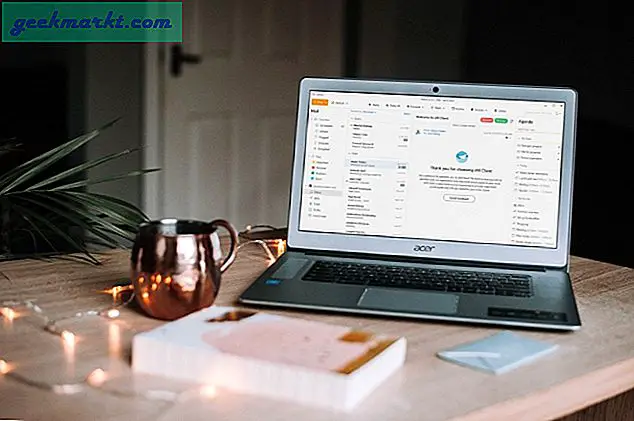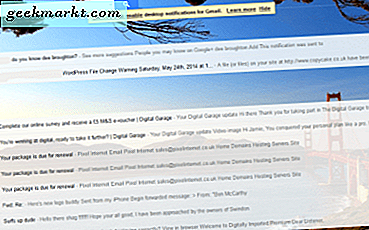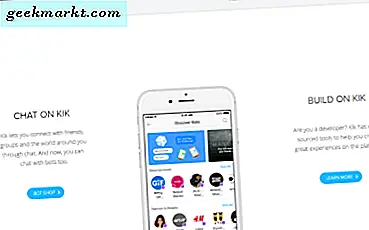Har du någonsin checkat in på ett smutsigt hotell som bara ger ut en Wi-Fi-information per rum och tar ut extra om du ber om separata referenser? Oftare är inte Wi-Fi låst bakom en dynamisk portal och kan inte användas på flera enheter. Tack och lov finns det några enkla sätt att dela hotellets Wi-Fi-anslutning som innebär inte att du sprickar Wi-Fi-lösenordet. Du kan uppnå detta med en Windows, Mac eller till och med en Android-smartphone. Låt oss se hur.
Hur man delar hotell-wifi med flera enheter
1. Windows
Om du kör Windows 10 på din dator är processen bara ett steg lång. Windows låter dig skapa en hotspot och dela den Wi-Fi-anslutning som du just fick från receptionen. Det fungerar för att de flesta Windows-bärbara datorer har två separata Wi-Fi-band och en används för att komma åt Wi-Fi och den andra för att skapa en. För att dela hotellets Wi-Fi, anslut din bärbara Windows-dator till hotellets Wi-Fi. Efter det Gå till Inställningar> Nätverk & Internet> Mobil hotspot> Dela anslutning från Wi-Fi> Dela anslutning via Wi-Fi. Slå på den och du är redo.
Som standard plockar det upp ett SSID som liknar Desktop - följt av ett slumpmässigt alfanumeriskt nummer. Om du vill ändra det klickar du på knappen Redigera, skriver vilket nätverksnamn och lösenord du vill använda som "Hotel WiFi utvidgat" eller något och sedan klickar du på "OK".
Relaterad: Hur ser jag vad folk gör på ditt Wi-Fi-nätverk?
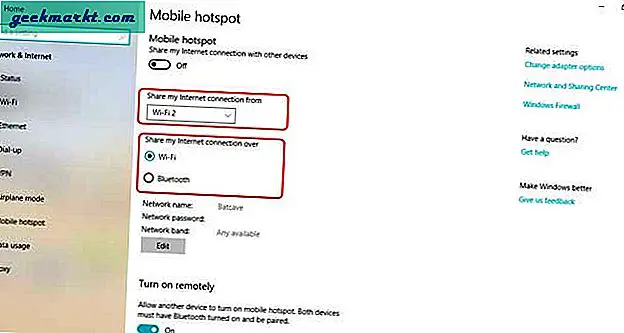
Om du kör en äldre version av Windows, till exempel 8.1, 8 eller 7, kan du använda vilken som helst populär Wi-Fi-delningsprogramvara som Connectify.me, Maryfi, My Public Wi-Fi, etc.
2. Mac
Till skillnad från Windows kan du inte skapa en Wi-Fi-hotspot och ansluta med Wi-Fi samtidigt. MacOS erbjuder dock andra enkla lösningar om du försöker dela Macs internetanslutning till din iPhone. Du kan antingen göra det genom att ansluta en blixtkabel mellan din iPhone och Mac eller dela internet via Bluetooth. USB erbjuder högre hastighet men Bluetooth är trådlöst. Öppna Systeminställningar> Dela> Internetdelning> Dela din anslutning från: Wi-Fi> Till datorer med: Bluetooth och iPhone USB.
Relaterad: Hur man sparkar människor från ditt Wi-Fi
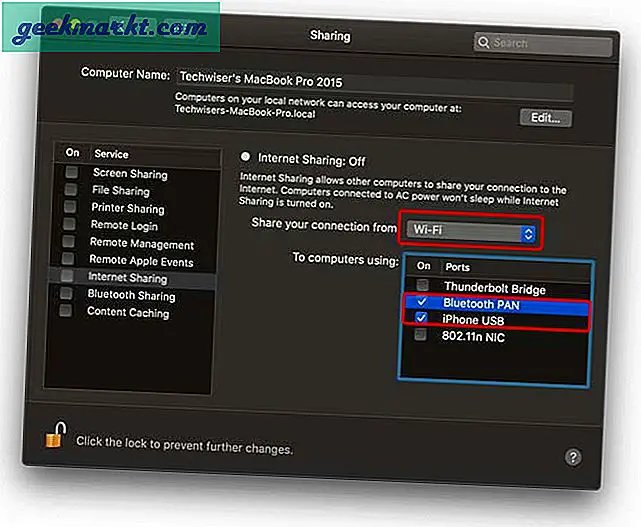
Om du inte har en iPhone eller vill dela internetanslutningen till flera enheter bör du investera i en billig Wi-Fi-adapter för dina framtida resor. Du kan få en från Amazon för så lågt som $ 8. Jag försökte det på en TP-Link TL-WN722N Wi-Fi-adapter men teoretiskt sett ska den fungera med vilken Wi-Fi-adapter som helst.
För att dela Wi-Fi, anslut till hotellets Wi-Fi från appen Wi-Fi Adapter. Gå till Systeminställningar> Delning> Internetdelning. Dela din anslutning från Wi-Fi-adapter (listad som 802.11n NIC eller något)> Till datorer som använder: Wi-Fi. Konfigurera hotspot genom att klicka på Wi-Fi-alternativen och redigera hotspotens namn och lösenord.
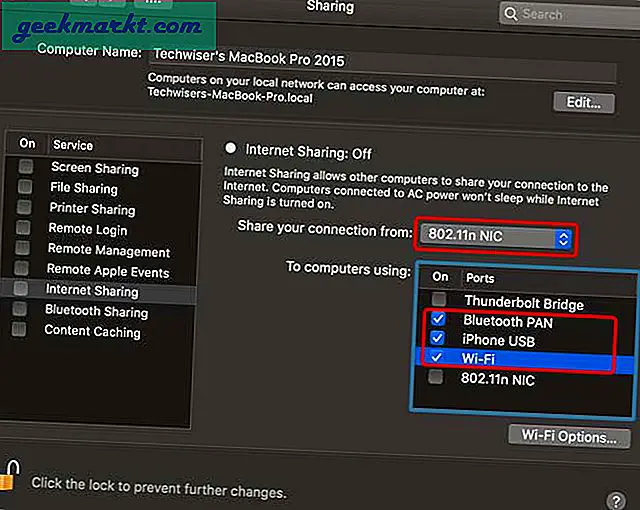
Anslut bara enheterna till den nyligen skapade hotspot och njut av Wi-Fi på alla enheter.
3. Android
Om du har flaggskepps Android-enheter som Google Pixel, Samsung Galaxy Note 9, etc, precis som Windows kan du dela hotellets Wi-Fi inbyggt. För att dela Wi-Fi, gå till Inställningar> Trådlöst> Mobil hotspot> Inställningar. Slå på den och anslut alla enheter till din mobila hotspot.
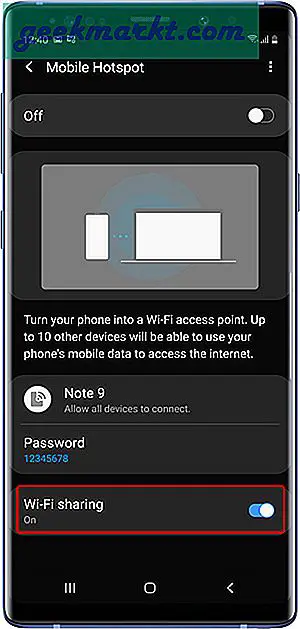
Om din telefon inte har det här alternativet kan du fortfarande göra det med appar från tredje part som Netshare No Root Tethering. Det enda kravet är att din smartphone ska ha en Wi-Fi-adapter med dubbla band. En snabb Google-sökning skulle berätta om din telefon stöds eller inte. Om det är så kör du bara appen och delar internet med appen.
Vi har gjort en detaljerad artikel om hur dela Androids WiFi via hotspot med hjälp av Netshare No Root-appen kan du läsa mer om den här.
Läsa: 2GHZ eller 5GHZ? Vilket Wi-Fi-band ska du välja för Netflix och spel?
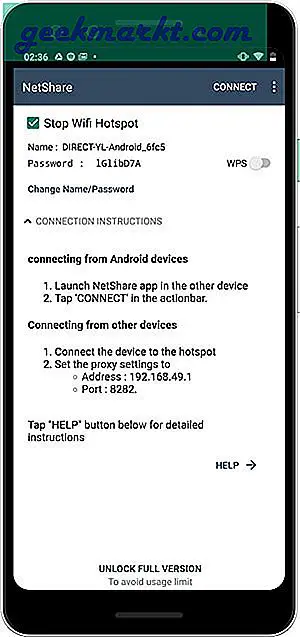
4. Bär en trådlös repeater
Om du reser ofta och inte vill använda dina befintliga enheter som WiFi-repeater kan du överväga att köpa en billig Wireless Repeater.
De flesta WiFi-repeater fungerar i tre lägen; Ethernet, WPS och vanligt lösenordsskyddade nätverk. Så om någon av detta alternativ är tillgängligt på hotellet du besöker ofta, kan du köpa en billig WiFi-repeater. WiFi-repeater fungerar dock inte om WiFi är öppet WiFi eller om nätverket har en inloggning. I sådana fall är det bättre om du återställer till ovanstående alternativ.
Läsa: Så här ökar du ditt Wi-Fi-nätverk med en gammal router
Avslutande ord
Så det här var några av sätten att dela en enda Wi-Fi-anslutning på ett hotell. Saker blir lättare, särskilt om du planerar lite i förväg. Alternativt kan du begära mottagning för att uppgradera dina Wi-Fi-enheter, de flesta gör det gratis om du frågar dem snyggt. Samtidigt, om hotellet sliter dig för varje tjänst, kanske det är dags att byta hotell. Eller, om du har en anständig dataplan, kan du alltid använda datadelning för att dela din smartphones dataanslutning med dina andra enheter. Vad tycker du om dessa metoder, låt mig veta i kommentarerna nedan?